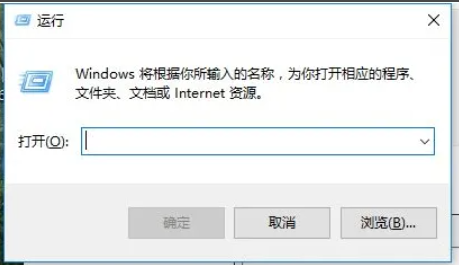windows7硬盘安装器使用教程是什么,win7硬盘安装器基于Ghost11内核,操作简单快捷,用户可以在Windows下安装Ghost系统镜像,不用刻碟,不用启动盘,不用设置BIOS,支持NTFS,支持Vista,支持SATA硬盘。那么下面就让我告诉你windows7硬盘安装器使用教程。
1.系统自动备份
选“备份”—点击“。。。”—选择保存目录—执行 即可。

2.系统自动还原
选“还原”—点击“。。。”—选择Ghost镜像—执行。(xp系统安装)

3.从ISO中还原Ghost镜像
选“还原”——点击“。。。”——文件类型:光盘镜像(*.ISO)——选择ISO文件——执行。
一键还原win7官方原版系统工具制作步骤
一键还原windows7官方原版系统工具是一款绿色安全,兼容性强的工具,一键还原原版win7系统可以帮助我们在电脑遇到问题的时候还原系统,并且一键还原win7系统支持设定密码保护.

4.从网络中还原Ghost镜像
选“还原”—点击“。。。”—浏览网络中的机子—选择Ghost镜像—执行。
5.自动安装Ghost系统镜像
与程序同一目录,且Ghost镜像命名为SYS.GHO—执行。
6.进入纯DOS环境
选“DOS”—执行—手动Ghost。

以上就是小编给你们介绍的windows7硬盘安装器使用教程了,win7硬盘安装器具有良好的兼容性与易用性,支持多硬盘、SATA硬盘,及各种混合分区模式(FAT32、NTFS、隐藏分区、linux分区等);不修改MBR,win7硬盘安装器支持微软主流操作系统。
以上就是电脑技术教程《windows7硬盘安装器使用教程》的全部内容,由下载火资源网整理发布,关注我们每日分享Win12、win11、win10、win7、Win XP等系统使用技巧!小编教你联想一键恢复还原系统win8
联想笔记本电脑中都是自带恢复键的,我们只要使用联想一键恢复还原win8键就可以恢复win8系统,但是联想还原系统win8具体应该如何来使用呢?接着我们就来详细的了解一下吧.